CITROEN C-ELYSÉE 2018 Kasutusjuhend (in Estonian)
Manufacturer: CITROEN, Model Year: 2018, Model line: C-ELYSÉE, Model: CITROEN C-ELYSÉE 2018Pages: 260, PDF Size: 8.46 MB
Page 161 of 260
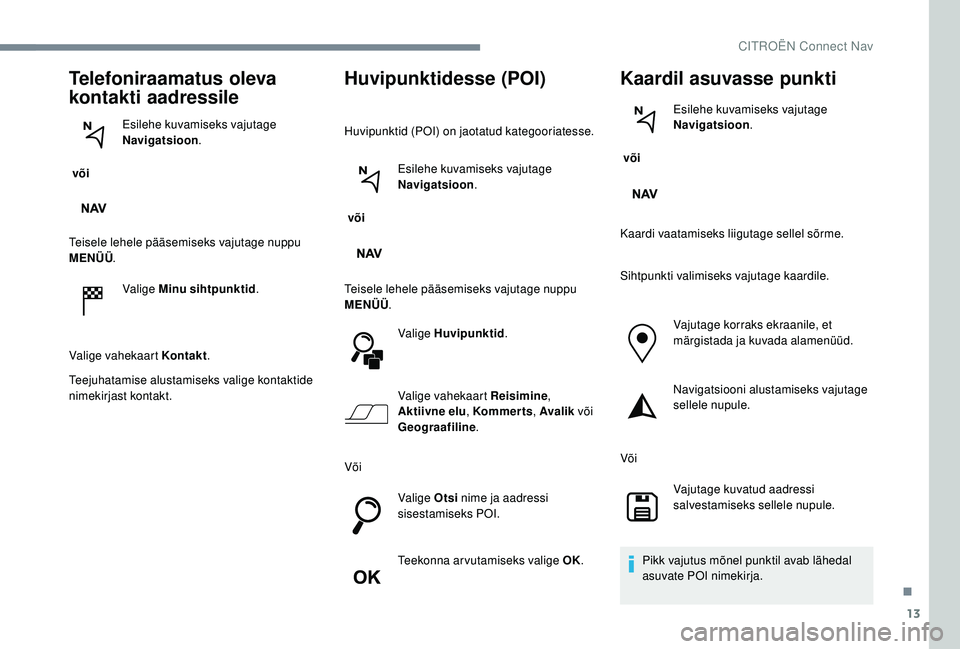
13
Telefoniraamatus oleva
kontakti aadressile
või Esilehe kuvamiseks vajutage
Navigatsioon
.
Teisele lehele pääsemiseks vajutage nuppu
MENÜÜ .
Valige Minu sihtpunktid .
Valige vahekaart Kontakt .
Teejuhatamise alustamiseks valige kontaktide
nimekirjast kontakt.
Huvipunktidesse (POI)
Huvipunktid (POI) on jaotatud kategooriatesse.
või Esilehe kuvamiseks vajutage
Navigatsioon
.
Teisele lehele pääsemiseks vajutage nuppu
MENÜÜ .
Valige Huvipunktid .
Valige vahekaart Reisimine ,
Aktiivne elu , Kommerts, Avalik või
Geograafiline .
Või Valige Otsi nime ja aadressi
sisestamiseks POI.
Teekonna arvutamiseks valige OK.
Kaardil asuvasse punkti
või Esilehe kuvamiseks vajutage
Navigatsioon
.
Kaardi vaatamiseks liigutage sellel sõrme.
Sihtpunkti valimiseks vajutage kaardile. Vajutage korraks ekraanile, et
märgistada ja kuvada alamenüüd.
Navigatsiooni alustamiseks vajutage
sellele nupule.
Või Vajutage kuvatud aadressi
salvestamiseks sellele nupule.
Pikk vajutus mõnel punktil avab lähedal
asuvate POI nimekirja.
.
CITROËN Connect Nav
Page 162 of 260
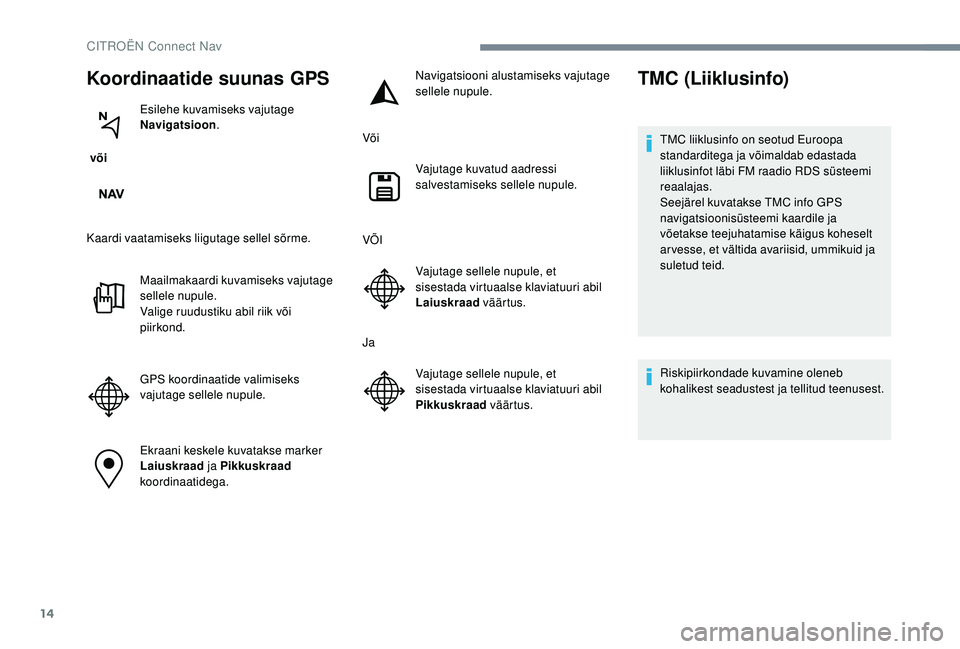
14
Koordinaatide suunas GPS
või Esilehe kuvamiseks vajutage
Navigatsioon
.
Kaardi vaatamiseks liigutage sellel sõrme. Maailmakaardi kuvamiseks vajutage
sellele nupule.
Valige ruudustiku abil riik või
piirkond.
GPS koordinaatide valimiseks
vajutage sellele nupule.
Ekraani keskele kuvatakse marker
Laiuskraad ja Pikkuskraad
koordinaatidega. Navigatsiooni alustamiseks vajutage
sellele nupule.
Või Vajutage kuvatud aadressi
salvestamiseks sellele nupule.
VÕI Vajutage sellele nupule, et
sisestada virtuaalse klaviatuuri abil
Laiuskraad väärtus.
Ja Vajutage sellele nupule, et
sisestada virtuaalse klaviatuuri abil
Pikkuskraad väärtus.
TMC (Liiklusinfo)
TMC liiklusinfo on seotud Euroopa
standarditega ja võimaldab edastada
liiklusinfot läbi FM raadio RDS süsteemi
reaalajas.
Seejärel kuvatakse TMC info GPS
navigatsioonisüsteemi kaardile ja
võetakse teejuhatamise käigus koheselt
ar vesse, et vältida avariisid, ummikuid ja
suletud teid.
Riskipiirkondade kuvamine oleneb
kohalikest seadustest ja tellitud teenusest.
CITROËN Connect Nav
Page 163 of 260

15
Navigatsioon koos
internetiühendusega
Olenevalt versioonist
Olenevalt sõiduki varustustasemest.
Sõiduki internetiühendus
VÕI
Kasutaja internetiühendus
Internetiühendusega
navigatsiooniseadme
ühendamine
Turvalisuse tagamiseks ja juhi tähelepanu
hajumise vältimiseks ei tohi nutitelefoni
sõidu ajal kasutada.
Kõik nutitelefoniga seotud toimingud tuleb
teostada seisu ajal.Internetiühendusega navigatsiooni
kasutamiseks võite kasutada sõiduki
poolt pakutavat ühendust läbi teenuse
„Helistamine hädaabinumbrile või
autoabisse“ või kasutada oma nutitelefoni
modemina.
Aktiveerige ja seadistage nutitelefoni
ühenduse jagamine.
Sõiduki internetiühendus
Süsteem ühendatakse automaatselt
teenusesse „Helistamine
hädaabinumbrile või autoabisse“
integreeritud modemiga ja ei vaja
kasutaja nutitelefoni abi.
Kasutaja internetiühendus
Ühendage USB. juhe.
Nutitelefoni laaditakse, kui see on
ühendatud USB. juhtmega.
Aktiveerige telefoni Bluetooth
funktsioon ja veenduge, et telefon
oleks kõigile nähtav (vt teema
Connect-App).
Valige süsteemi poolt leitud Wi-Fi
võrk ja ühendage sellega (vt teema
Connect-App).
Piirangud:
-
CarPlay
® puhul piirdub ühenduse
jagamine Wi-Fi ühendusega.
-
MirrorLink
TM puhul piirdub ühenduse
jagamine USB ühendusega.
Teenuste kvaliteet oleneb võrgu
kvaliteedist.
Kui ekraanile kuvatakse TOMTOM
TR AFFIC, on teenused saadaval.
Ühendus USB Ühendus Bluetooth
Ühendus Wi-Fi
.
CITROËN Connect Nav
Page 164 of 260
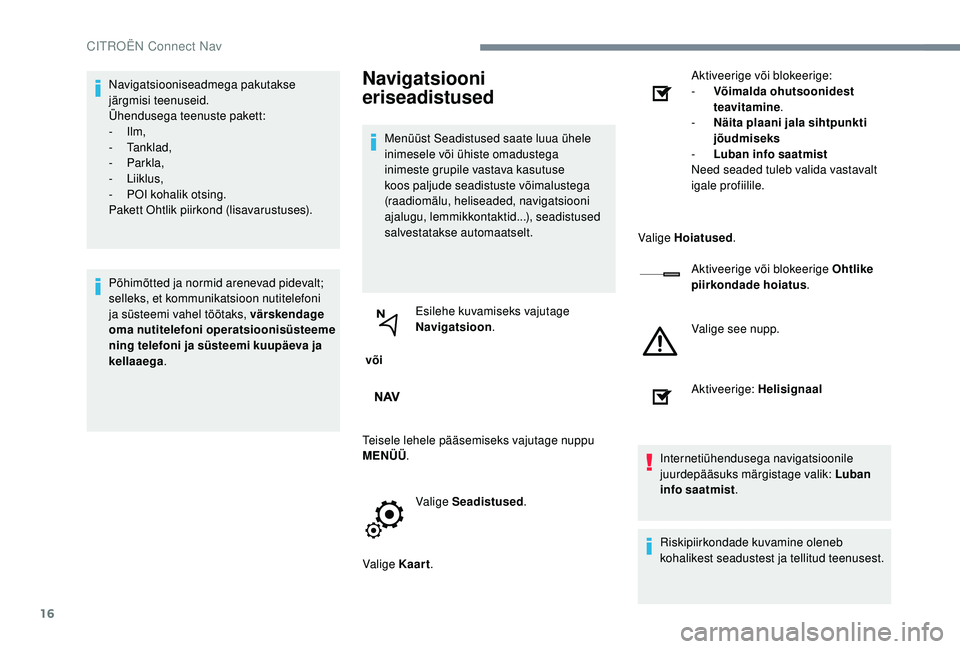
16
Navigatsiooniseadmega pakutakse
järgmisi teenuseid.
Ühendusega teenuste pakett:
- Ilm,
-
Tanklad,
-
Parkla,
-
Liiklus,
-
P
OI kohalik otsing.
Pakett Ohtlik piirkond (lisavarustuses).
Põhimõtted ja normid arenevad pidevalt;
selleks, et kommunikatsioon nutitelefoni
ja süsteemi vahel töötaks, värskendage
oma nutitelefoni operatsioonisüsteeme
ning telefoni ja süsteemi kuupäeva ja
kellaaega .Navigatsiooni
eriseadistused
Menüüst Seadistused saate luua ühele
inimesele või ühiste omadustega
inimeste grupile vastava kasutuse
koos paljude seadistuste võimalustega
(raadiomälu, heliseaded, navigatsiooni
ajalugu, lemmikkontaktid...), seadistused
salvestatakse automaatselt.
või Esilehe kuvamiseks vajutage
Navigatsioon
.
Teisele lehele pääsemiseks vajutage nuppu
MENÜÜ .
Valige Seadistused .
Valige Kaart . Aktiveerige või blokeerige:
-
V
õimalda ohutsoonidest
teavitamine .
- Nä ita plaani jala sihtpunkti
jõudmiseks
- L uban info saatmist
Need seaded tuleb valida vastavalt
igale profiilile.
Valige Hoiatused .
Aktiveerige või blokeerige Ohtlike
piirkondade hoiatus .
Valige see nupp.
Aktiveerige: Helisignaal
Internetiühendusega navigatsioonile
juurdepääsuks märgistage valik: Luban
info saatmist .
Riskipiirkondade kuvamine oleneb
kohalikest seadustest ja tellitud teenusest.
CITROËN Connect Nav
Page 165 of 260

17
Ohtlike piirkondade info edastamiseks
peate tähistama valiku: Võimalda
ohutsoonidest teavitamine.
või Esilehe kuvamiseks vajutage
Navigatsioon
.
Vajutage puutetundliku ekraani
ülaservas asuvale nupule Lisatakse
uus ohtlik piirkond .
Valige Tüüp ja seejärel Ohtlik
piirkond tüüp.
Valige Kiirus ja sisestage see
virtuaalse klaviatuuri abil.
Teabe salvestamiseks ja
levitamiseks vajutage OK.
„Ohtlike piirkondade“ paketi
uuendamine
Esilehe kuvamiseks vajutage
Seadistused .
Teisele lehele pääsemiseks vajutage nuppu
VALIKUD .
Valige Süsteemi seaded .
Valige vahekaart Süsteemi info .
Erinevate süsteemi paigaldatud
moodulite nägemiseks valige Vaata .
Valige Uuendus(ed) ootel .
Margi kodulehelt leiate allalaaditavad
süsteemi ja kaartide uuendused.
Samuti leiate sealt uuendusprotseduuri.
Ilmateate kuvamine
või Esilehe kuvamiseks vajutage
Navigatsioon
.
Teeuste nimekirja kuvamiseks
vajutage sellele nupule.
Valige Vaata kaarti .
Valige Ilm .
Põhiteabe kuvamiseks vajutage
sellele nupule.
„Ohtlikest piirkondadest“
teavitamine
Põhjaliku ilmateate kuvamiseks
vajutage sellele nupule.
Hommikul kell 6
kuvatud temperatuur on
päeva maksimumtemperatuur.
Kell 18
kuvatav temperatuur on öine
miinimumtemperatuur.
.
CITROËN Connect Nav
Page 166 of 260
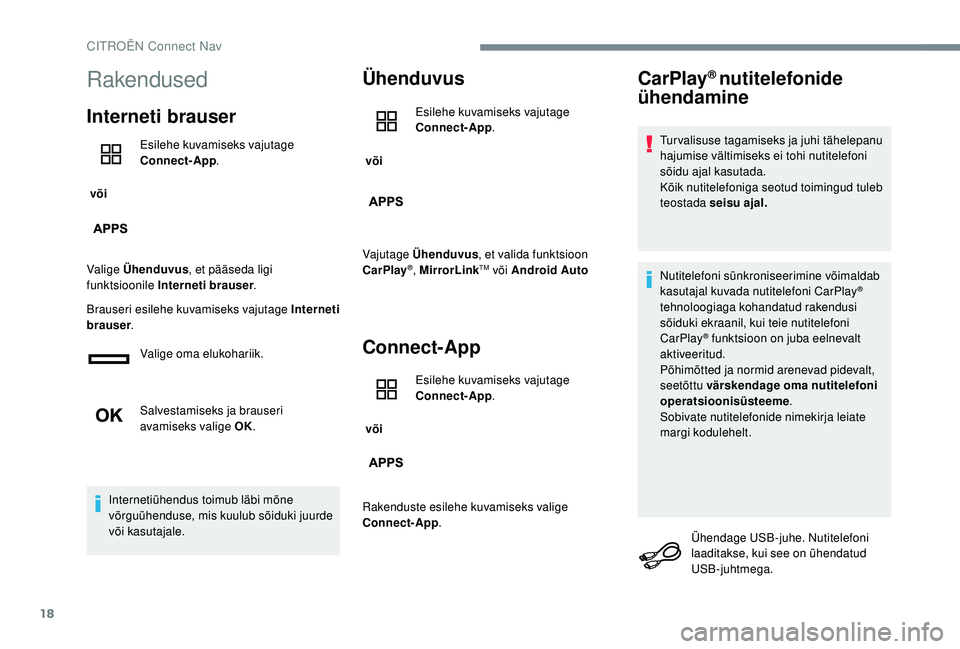
18
Rakendused
Interneti brauser
või Esilehe kuvamiseks vajutage
Connect-App
.
Valige Ühenduvus , et pääseda ligi
funktsioonile Interneti brauser .
Brauseri esilehe kuvamiseks vajutage Interneti
brauser .
Valige oma elukohariik.
Salvestamiseks ja brauseri
avamiseks valige OK.
Internetiühendus toimub läbi mõne
võrguühenduse, mis kuulub sõiduki juurde
või kasutajale.
Ühenduvus
või Esilehe kuvamiseks vajutage
Connect-App
.
Vajutage Ühenduvus , et valida funktsioon
CarPlay
®, MirrorLinkTM või Android Auto
Connect-App
või Esilehe kuvamiseks vajutage
Connect-App
.
Rakenduste esilehe kuvamiseks valige
Connect-App .
CarPlay® nutitelefonide
ühendamine
Turvalisuse tagamiseks ja juhi tähelepanu
hajumise vältimiseks ei tohi nutitelefoni
sõidu ajal kasutada.
Kõik nutitelefoniga seotud toimingud tuleb
teostada seisu ajal.
Nutitelefoni sünkroniseerimine võimaldab
kasutajal kuvada nutitelefoni CarPlay
®
tehnoloogiaga kohandatud rakendusi
sõiduki ekraanil, kui teie nutitelefoni
CarPlay
® funktsioon on juba eelnevalt
aktiveeritud.
Põhimõtted ja normid arenevad pidevalt,
seetõttu värskendage oma nutitelefoni
operatsioonisüsteeme .
Sobivate nutitelefonide nimekirja leiate
margi kodulehelt.
Ühendage USB-juhe. Nutitelefoni
laaditakse, kui see on ühendatud
USB-juhtmega.
CITROËN Connect Nav
Page 167 of 260

19
või Vajutage valikule Telefon
, et kuvada
CarPlay
® liidest.
Või Ühendage USB- juhe. Nutitelefoni
laaditakse, kui see on ühendatud
USB-juhtmega.
või Esilehe kuvamiseks valige
süsteemist Connect-App
.
Vajutage Ühenduvus , et valida funktsioon
CarPlay
®.
Vajutage valikule CarPlay , et
kuvada CarPlay
® liidest.
USB juhtme ühendamisel lülitab CarPlay
®
funktsioon süsteemi Bluetooth® režiimi vä
lja.
MirrorLinkTM nutitelefoni
ühendamine
Turvalisuse tagamiseks ja juhi tähelepanu
hajumise vältimiseks ei tohi nutitelefoni
sõidu ajal kasutada.
Kõik nutitelefoniga seotud toimingud tuleb
teostada seisu ajal.
Nutitelefoni sünkroniseerimine võimaldab
kasutajal kuvada nutitelefon MirrorLink
TM
tehnoloogiaga-ga kohandatud rakendusi.
Põhimõtted ja normid arenevad pidevalt;
selleks, et kommunikatsioon nutitelefoni
ja süsteemi vahel töötaks, värskendage
oma nutitelefoni operatsioonisüsteeme
ning telefoni ja süsteemi kuupäeva ja
kellaaega.
Sobivate nutitelefonide nimekirja leiate
margi kodulehelt. Turvalisuse tagamiseks saab rakendusi
kasutada ainult seisu ajal – rakenduste
kuvamine katkeb kohe, kui auto sõitma
hakkab.
Funktsioon MirrorLink
TM vajab nutitelefoni
ja ühilduvaid rakendusi.
Nutitelefoni ühendamiseks
süsteemiga soovitame käivitada
nutitelefoni Bluetooth
®.
Ühendage USB-juhe. Nutitelefoni
laaditakse, kui see on ühendatud
USB-juhtmega.
või Esilehe kuvamiseks valige
süsteemist Connect-App
.
Vajutage Ühenduvus , et valida funktsioon
MirrorLink
TM.
Rakenduse käivitamiseks süsteemis
vajutage valikule MirrorLink
TM.
.
CITROËN Connect Nav
Page 168 of 260
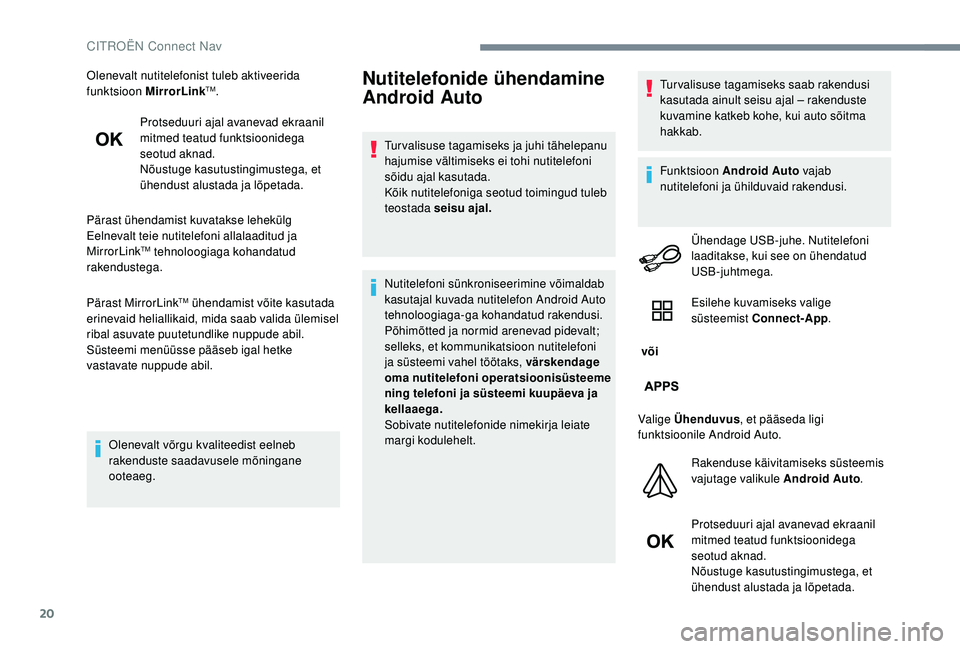
20
Olenevalt nutitelefonist tuleb aktiveerida
funktsioon MirrorLinkTM.
Protseduuri ajal avanevad ekraanil
mitmed teatud funktsioonidega
seotud aknad.
Nõustuge kasutustingimustega, et
ühendust alustada ja lõpetada.
Pärast ühendamist kuvatakse lehekülg
Eelnevalt teie nutitelefoni allalaaditud ja
MirrorLink
TM tehnoloogiaga kohandatud
rakendustega.
Pärast MirrorLink
TM ühendamist võite kasutada
erinevaid heliallikaid, mida saab valida ülemisel
ribal asuvate puutetundlike nuppude abil.
Süsteemi menüüsse pääseb igal hetke
vastavate nuppude abil.
Olenevalt võrgu kvaliteedist eelneb
rakenduste saadavusele mõningane
ooteaeg.
Nutitelefonide ühendamine
Android Auto
Turvalisuse tagamiseks ja juhi tähelepanu
hajumise vältimiseks ei tohi nutitelefoni
sõidu ajal kasutada.
Kõik nutitelefoniga seotud toimingud tuleb
teostada seisu ajal.
Nutitelefoni sünkroniseerimine võimaldab
kasutajal kuvada nutitelefon Android Auto
tehnoloogiaga-ga kohandatud rakendusi.
Põhimõtted ja normid arenevad pidevalt;
selleks, et kommunikatsioon nutitelefoni
ja süsteemi vahel töötaks, värskendage
oma nutitelefoni operatsioonisüsteeme
ning telefoni ja süsteemi kuupäeva ja
kellaaega.
Sobivate nutitelefonide nimekirja leiate
margi kodulehelt. Turvalisuse tagamiseks saab rakendusi
kasutada ainult seisu ajal – rakenduste
kuvamine katkeb kohe, kui auto sõitma
hakkab.
Funktsioon Android Auto
vajab
nutitelefoni ja ühilduvaid rakendusi.
Ühendage USB-juhe. Nutitelefoni
laaditakse, kui see on ühendatud
USB-juhtmega.
või Esilehe kuvamiseks valige
süsteemist Connect-App
.
Valige Ühenduvus , et pääseda ligi
funktsioonile Android Auto.
Rakenduse käivitamiseks süsteemis
vajutage valikule Android Auto .
Protseduuri ajal avanevad ekraanil
mitmed teatud funktsioonidega
seotud aknad.
Nõustuge kasutustingimustega, et
ühendust alustada ja lõpetada.
CITROËN Connect Nav
Page 169 of 260
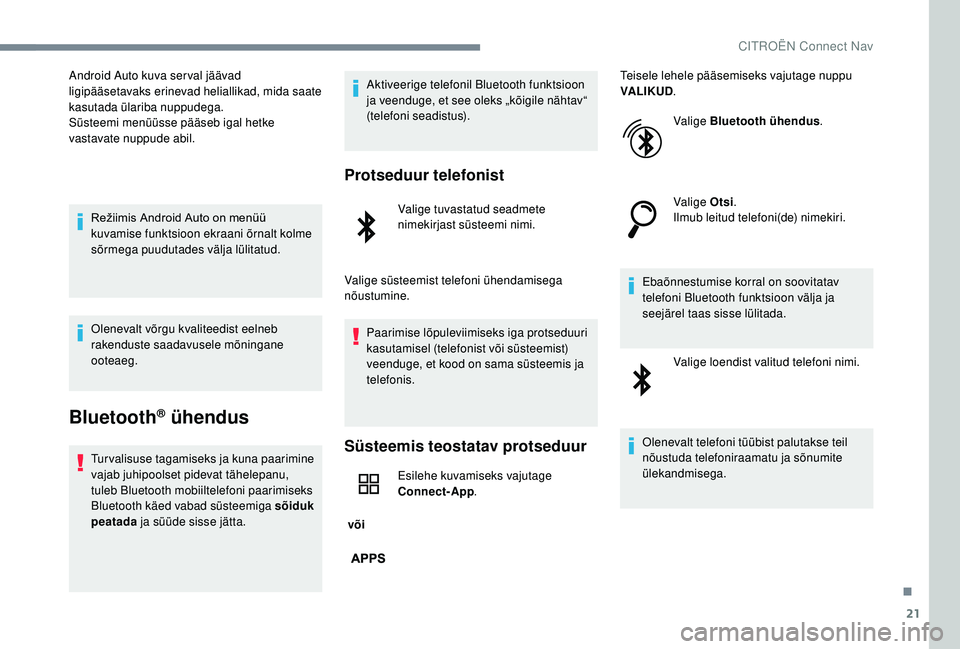
21
Android Auto kuva ser val jäävad
ligipääsetavaks erinevad heliallikad, mida saate
kasutada ülariba nuppudega.
Süsteemi menüüsse pääseb igal hetke
vastavate nuppude abil.Režiimis
Android Auto on menüü
k
uvamise funktsioon ekraani õrnalt kolme
sõrmega puudutades välja lülitatud.
Olenevalt võrgu kvaliteedist eelneb
rakenduste saadavusele mõningane
ooteaeg.
Bluetooth® ühendus
Turvalisuse tagamiseks ja kuna paarimine
vajab juhipoolset pidevat tähelepanu,
tuleb Bluetooth mobiiltelefoni paarimiseks
Bluetooth käed vabad süsteemiga sõiduk
peatada ja süüde sisse jätta. Aktiveerige telefonil Bluetooth funktsioon
ja veenduge, et see oleks „kõigile nähtav“
(telefoni seadistus).
Protseduur telefonist
Valige tuvastatud seadmete
nimekirjast süsteemi nimi.
Valige süsteemist telefoni ühendamisega
nõustumine. Paarimise lõpuleviimiseks iga protseduuri
kasutamisel (telefonist või süsteemist)
veenduge, et kood on sama süsteemis ja
telefonis.
Süsteemis teostatav protseduur
või Esilehe kuvamiseks vajutage
Connect-App
. Teisele lehele pääsemiseks vajutage nuppu
VALIKUD
.
Valige Bluetooth ühendus .
Valige Otsi .
Ilmub leitud telefoni(de) nimekiri.
Ebaõnnestumise korral on soovitatav
telefoni Bluetooth funktsioon välja ja
seejärel taas sisse lülitada. Valige loendist valitud telefoni nimi.
Olenevalt telefoni tüübist palutakse teil
nõustuda telefoniraamatu ja sõnumite
ülekandmisega.
.
CITROËN Connect Nav
Page 170 of 260
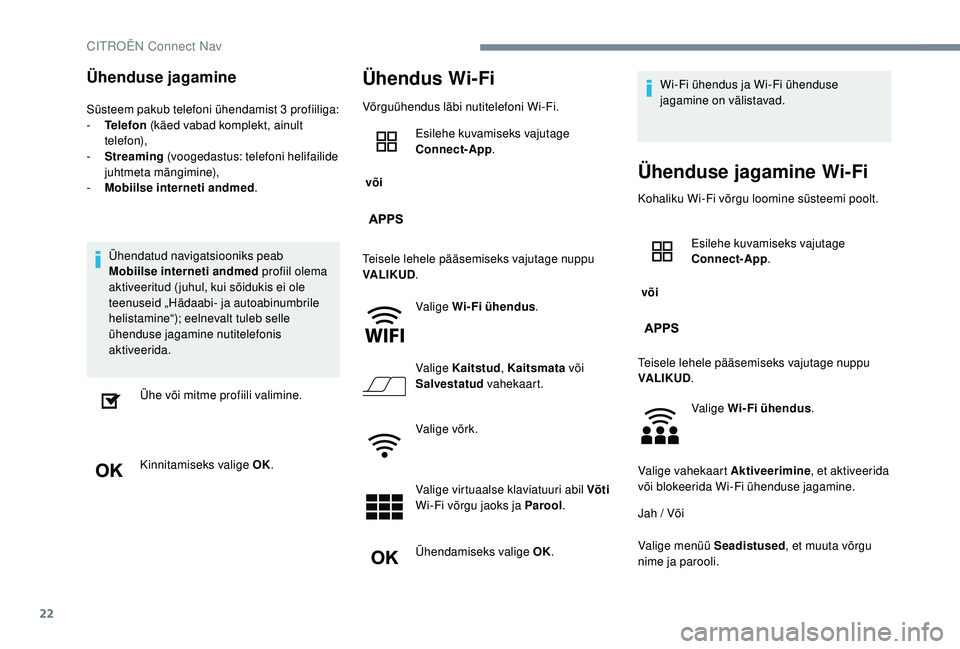
22
Ühenduse jagamine
Süsteem pakub telefoni ühendamist 3 profiiliga:
- T elefon (käed vabad komplekt, ainult
telefon),
-
S
treaming (voogedastus: telefoni helifailide
juhtmeta mängimine),
-
M
obiilse interneti andmed .
Ühendatud navigatsiooniks peab
Mobiilse interneti andmed profiil olema
aktiveeritud ( juhul, kui sõidukis ei ole
teenuseid „Hädaabi- ja autoabinumbrile
helistamine“); eelnevalt tuleb selle
ühenduse jagamine nutitelefonis
aktiveerida.
Ühe või mitme profiili valimine.
Kinnitamiseks valige OK.
Ühendus Wi-Fi
Võrguühendus läbi nutitelefoni Wi-Fi.
või Esilehe kuvamiseks vajutage
Connect-App
.
Teisele lehele pääsemiseks vajutage nuppu
VALIKUD .
Valige Wi-Fi ühendus .
Valige Kaitstud , Kaitsmata või
Salvestatud vahekaart.
Valige võrk.
Valige virtuaalse klaviatuuri abil Võti
Wi-Fi võrgu jaoks ja Parool .
Ühendamiseks valige OK. Wi-Fi ühendus ja Wi-Fi ühenduse
jagamine on välistavad.
Ühenduse jagamine Wi-Fi
Kohaliku Wi-Fi võrgu loomine süsteemi poolt.
või
Esilehe kuvamiseks vajutage
Connect-App
.
Teisele lehele pääsemiseks vajutage nuppu
VALIKUD .
Valige Wi-Fi ühendus .
Valige vahekaart Aktiveerimine , et aktiveerida
või blokeerida Wi-Fi ühenduse jagamine.
Jah / Või
Valige menüü Seadistused , et muuta võrgu
nime ja parooli.
CITROËN Connect Nav